win11很多功能大家应该都体验过了,不过相信还没有多少人使用过win11的投屏功能。有时在电脑上看电影时,常常会觉得屏幕太小看不过瘾,而投屏到电视机上看起来就很满足,还可以很家人一起分享。那么win11如何投屏到电视呢?为了大家更好的游戏观影体验,小编将详细的投屏方法陈列在下方,小伙伴们一起动手试试吧!
win11投屏到电视机
一、无线投屏
方法一、
1、按住windows键,然后打开电影和电视,如图;
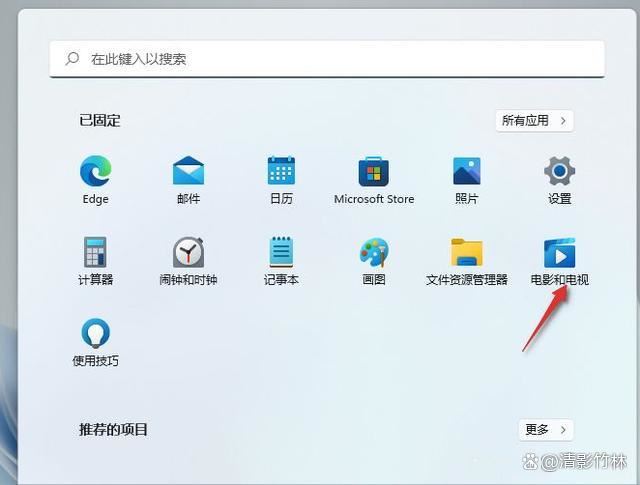
2、打开播放的电影,点击右下角3个点,选择投射到设备中;
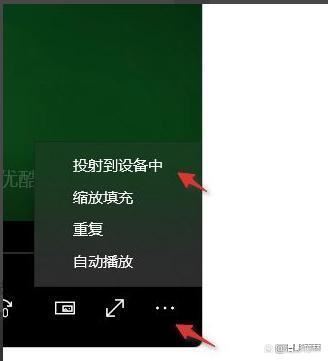
3、电视需要安装乐播投屏,处于同一局域网下的电视设备就会被搜索到,点击连接即可。
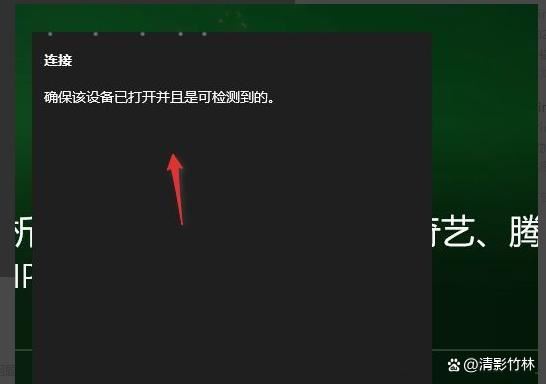
方法二、
1、win11系统,可以通过按 win + k 组合键,打开无线投放;
2、如果需要在任务栏,右小角通知栏操作的话,需要先添加此功能;
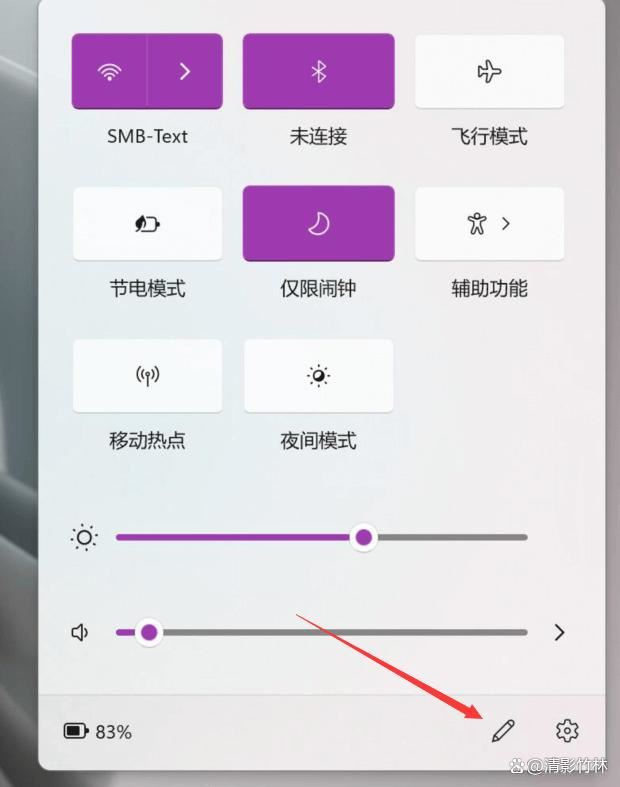
3、选择投放;
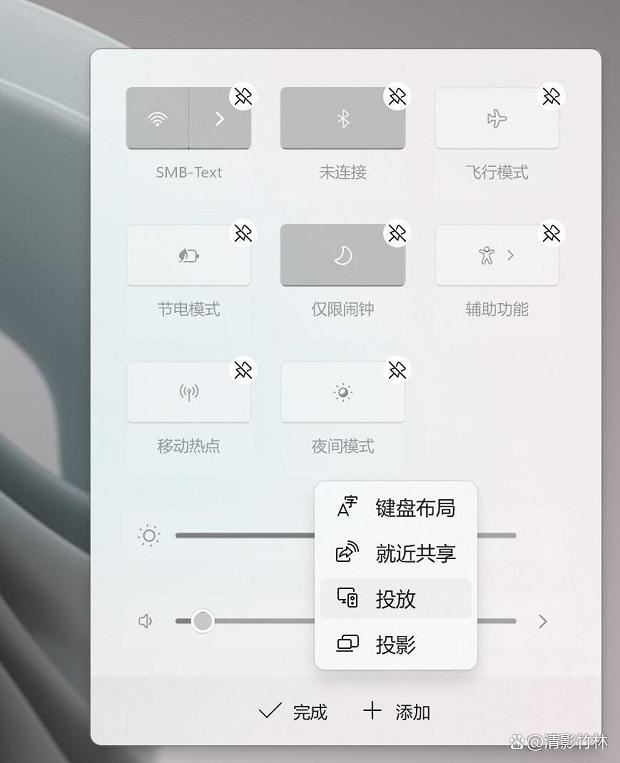
4、添加完成,点击“投放”之后,就可以查看当前可用的无线显示器了。
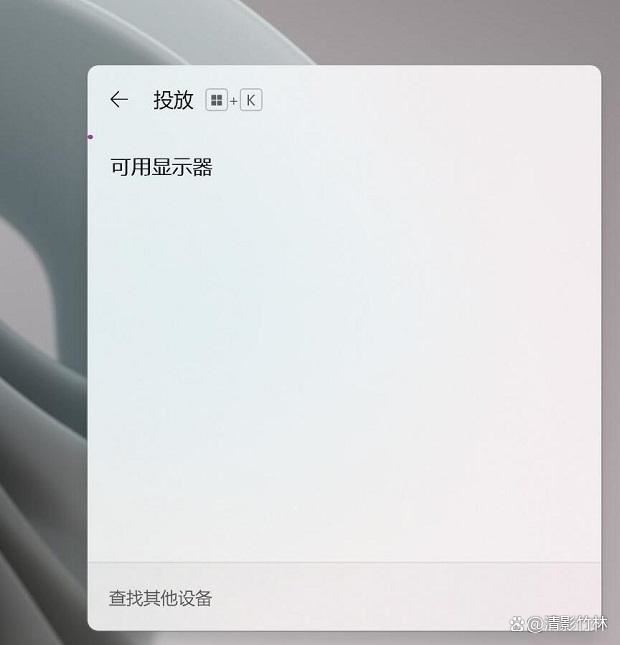
二、有线投屏
1、首先使用hdmi线连接win11电脑和电视的hdmi接口;

2、在电视上打开设置,将信号源更改为hdmi;
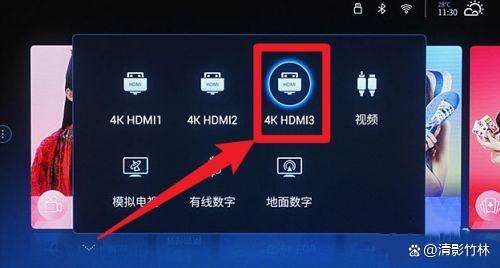
3、在电脑上按下windows+p打开投影设置,选择复制即可。
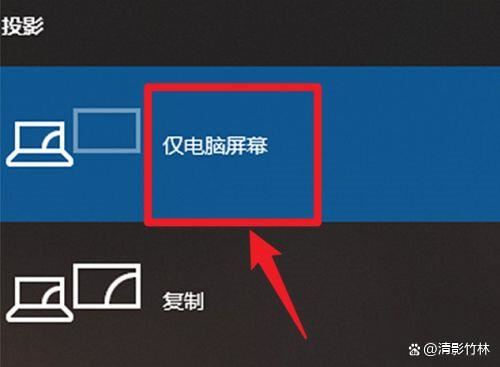
注意:如果电视机上没有hdmi接口,可以选择其他的视频信号传输接口,例如vga接口,可以使用vga信号接口直接传输,也可以将vga转换为hdmi接口传输视频信号。
以上就是win11投屏到电视机以及win11如何投屏到电视全部内容,希望大家喜欢,请继续关注代码网。

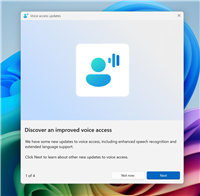


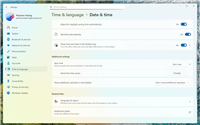
发表评论